win8系统开启telnet远程管理工具组件的方法【图文】
更新日期:2023-08-24 20:30:15
来源:网友投稿
手机扫码继续观看

win8系统开启telnet远程管理工具组件的方法分享给大家,众所周知,telnet组件是windwos系统自带的一个远程管理工具组件,因为存在一定的安全隐私隐患,所以windows系统现在默认不启动telnet组件服务!如果你有需要的话,,也可以手动开启,那么该如何操作呢?接下来系统城小编向大家介绍win8系统开启telnet远程管理工具组件的具体方法。
推荐:win8 ghost系统下载
1、右击win8系统桌面左下角windwos按钮选择控制面板;

2、在打开的控制面板界面如图所示切换到小图标模式,找到【程序和工能】选项;

3、在“程序和功能”下点击左侧的“启用或关闭 Windows 功能”;
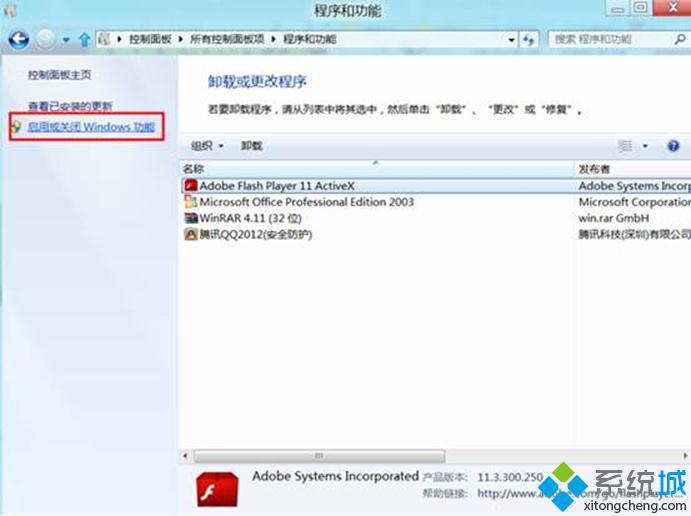
4、在windows工能界面找到【 Telnet 服务器】和【 Telnet 客户端】并分别在其前面方框中打勾,点击“确定”;

5、telnet组件组件工能添加需要一点时间,请耐心等候;

6、组件安装完成,点击关闭即可!telnet组件远程服务工具组件已经安装完成。
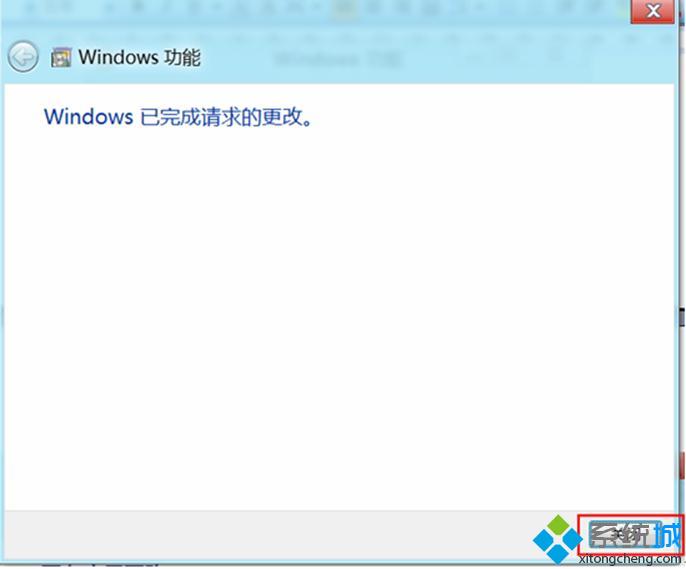
按照以上方法操作win8系统就可以开启telnet远程管理工具组件,这款功能使用率比较低,所以系统默认关闭的。需要的用户,可以参考上述方法开启。
该文章是否有帮助到您?
常见问题
- monterey12.1正式版无法检测更新详情0次
- zui13更新计划详细介绍0次
- 优麒麟u盘安装详细教程0次
- 优麒麟和银河麒麟区别详细介绍0次
- monterey屏幕镜像使用教程0次
- monterey关闭sip教程0次
- 优麒麟操作系统详细评测0次
- monterey支持多设备互动吗详情0次
- 优麒麟中文设置教程0次
- monterey和bigsur区别详细介绍0次
系统下载排行
周
月
其他人正在下载
更多
安卓下载
更多
手机上观看
![]() 扫码手机上观看
扫码手机上观看
下一个:
U盘重装视频












